Dölj all översättning i Photoshop. Förstå blandningslägen (blandningslägen i Photoshop)
Blandningslägen) definiera hur toppskiktet interagerar med lagret direkt under det. Blandningslägen gör det lättare och snabbare att byta nyanser, ta bort fläckar och utföra ett antal andra åtgärder. I Photoshop är alla lägen indelade i funktionella grupper: grundläggande lägen, avbländningslägen, blixtlägen, kontrastlägen, jämförelselägen och komponentlägen.
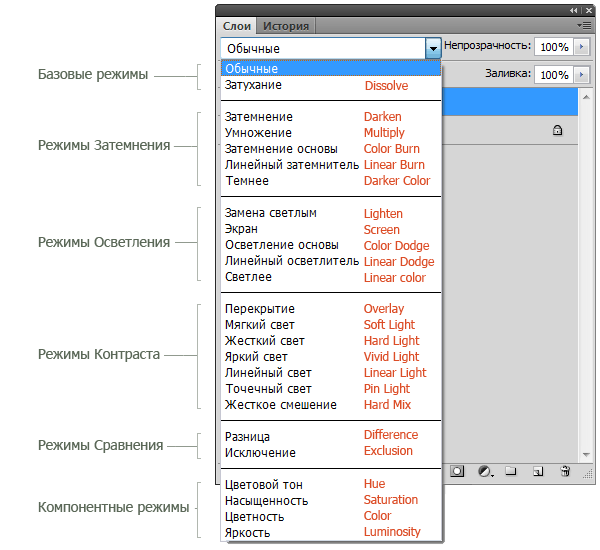
Lagerblandningslägen finns i rullgardinsmenyn högst upp på panelen Lager ( Skikten). På bilden har jag för enkelhets skull skrivit regimens namn på engelska i rött.
1. Grundläggande lägen
Vanligt (Vanligt) - detta är standardlagerläget. Pixlarna på det övre lagret är ogenomskinliga och bilderna interagerar inte. Som ett exempel kommer vi att titta på blandningslägena i dessa två bilder. 

Försvagning (Upplösa) använder ett pixelmönster. Ger effekten av porositet. Effekten visas endast när det översta lagrets transparens är mindre än 100%. Här är transparensen 20%. 
2. Ljusreglering
Mörkläggning (Mörkna) - lämnar endast de mörka delarna av bilden synliga. Blandar pixlar där det övre lagret är mörkare än det nedre. 
Multiplikation (Multiplicera) - låter dig mörka hela bilden och är användbar i situationer där du behöver öka densiteten för ljusa och medelstora nyanser. Det är särskilt användbart när du arbetar med överexponerade eller för ljusa bilder. 
Mörkar basen (Färg bränna) - mörknar mörka färger och nyanser utan att påverka ljusa nyanser. 
Linjär dimmer (Linjär brännskada) - Använder samma tillvägagångssätt som Base Shade-läget, men ger en starkare skuggningseffekt. Om det övre lagret är vitt kommer inga ändringar att ske. 
Mörkare (Mörkare färg) - liknar "Bränn" -läget, förutom att det fungerar på alla lager samtidigt och inte på ett. När du blandar de två lagren förblir bara de mörka pixlarna synliga. 
3. Lägen för blixt
Ersättning med ljus (Lätta) - jämför färgerna på de övre och nedre lagren och blandar pixlar om det övre lagret är ljusare än det nedre. 
Skärm (Skärm) - låter dig belysa hela bilden och är användbar i sådana situationer när du behöver "utveckla" alla områden på oraffinerade bilder. 
Lätta basen (Färg undvik) - motsatsen till "Blackout" -läget, ljusar ljusa färger och nyanser, utan att det påverkar de mörka områdena i bilden. 
Linjär Dodge (Linjär undvikelse) - Gör bilden ljusare, men till skillnad från skärmläget, klippar värdena och ger skarpare resultat än skärmblandningsläge eller färgborttagningsläge. 
Lättare (Linjär färg) - liknar "Light Replacement" -läget, bara det fungerar med alla lager samtidigt, istället för ett lager. När du blandar ihop de två lagren förblir endast ljuspixlarna synliga. 
4. Kontrastlägen
Överlappande (Täcka över) - kombinerar effekten av lägena Multiplicera och skärm, och blanda det övre lagret med det nedre. Om det översta lagret är 50% grått kommer det inte att bli någon effekt. 
Mjukt ljus (Mjukt ljus) - liknar Overlay-läget, men med en mer måttlig effekt. Om det översta lagret är 50% grått kommer det inte att bli någon effekt. 
Hårt ljus (Hårt ljus) - använder samma tillvägagångssätt som överlagringsläget, men effekten är starkare. Här är det översta lagret föremål för antingen "skärm" -läget eller "multiplicera" -läget, beroende på dess färg. Om det översta lagret är 50% grått kommer det inte att bli någon effekt. 
Starkt ljus (Levande ljus) - Kombinerar effekten av läget Base Burn och Base Dodge och tillämpar blandning baserat på färgen på det övre lagret. Om det övre lagret är 50% grått, kommer det inte att ha någon effekt. 
Linjärt ljus (Linjärt ljus) - Liknar High Light-läget, men med en starkare effekt. Om det översta lagret är 50% grått kommer det inte att bli någon effekt. 
Peka ljus (Stiftljus) - blandar ljusa färger med Light Swap-läge och mörka färger med Burn-läge. Om det övre lagret är 50% grått, kommer det inte att ha någon effekt. 
Hård blandning (Hård blandning) - skapar en bild med jämna toner, begränsad i färger och posteriserad. Det övre skiktets glöd blandas med färgen på det nedre. 
5. Jämförelselägen
Skillnad (Skillnad) - visar tonskillnaden mellan två lager och tar bort ljuspixlar från vilket lager som helst. Resultatet är en mörk och ibland upp och ner bild. 
Ett undantag (Uteslutning) - liknar skillnadsläget, men med en mindre extrem effekt. 
5. Komponentlägen
Färg ton (Nyans) - kombinerar färgen på det övre lagret och färgsvingningarna och tonen i det nedre. 
Mättnad (Mättnad) - kombinerar färgfluktuationen i det övre lagret med färgen och tonen i det nedre lagret. 
Kromaticitet (Färg) - kombinerar färg och svängningar i det översta lagret med tonen i det nedre lagret. 
Ljusstyrka (Ljusstyrka) - kombinerar tonen i det övre lagret och färgen och färgvariationerna i det nedre lagret. 
Hur lager interagerar med varandra bestäms av blandningslägena för det översta lagret. Som standard är lagerläget inställt på Normal, vilket tvingar innehållet i bilden på det övre lagret för att täcka delar av bilderna nedan, men i Photoshop finns det många sätt att reglera interaktionen mellan pixlar. Dessa kallas blandningslägen - olika alternativ som ger användaren många sätt att kontrollera blandning, blandning och eventuella interaktioner mellan lagerinnehållet.
Skiktblandningslägen finns i rullgardinsmenyn högst upp på panelen. Blandningslägen kan också tillämpas på bilder via rullgardinsmenyn i verktygsfältet.
Blandningslägen är uppdelade i 6 olika sektioner. Basavsnittet ersätter baspixlarna, mörkare blir mörkpixlarna ljusare, ljusare dem ljusare, kontrasten ökar eller minskar den totala kontrasten, jämförelse inverterar basfärgen och HSL-lägen definierar en specifik färgkomponent. Vissa blandningslägen måste vara genomskinliga för att uppnå bästa effekt. Med alla de olika Photoshop-funktionerna kommer bara experiment att ge dig en verklig förståelse för tekniken.
För att hjälpa dig att utforska och förstå hur blandningslägen fungerar har vi sammanställt en sammanfattning av alla blandningslägen som finns i Photoshop CS3 Extended hittills. I följande exempel på blandningslägen har bilden två lager - 'Översta lagret'

och 'Bottenlagret'.

I varje exempel ändras blandningsläget för det översta lagret för att visuellt illustrera hur lagren staplas ovanpå varandra.
Grundläggande
Vanligt- Pixlarna på det övre lagret är ogenomskinliga och täcker därför det nedre lagret. Om du ändrar opaciteten för det övre lagret blir det halvtransparent och smälter in i ett annat lager.

Upplösa- Kombinerar toppskiktet med botten med ett pixelmönster. Det kommer inte att ha någon effekt om det övre lagret har 100% opacitet. Minska opaciteten för att få effekten att visas. Exemplet är 80% transparens.

Mörkna
Mörkna- Kombinerar färgerna på de övre och nedre lagren och blandar pixlar på platser där det övre lagret är mörkare än det nedre.

Multiplicera- Överlagrar färgen på det nedre lagret ovanpå, vilket ger ett mörkare resultat. Om det övre lagret är vitt kommer inga ändringar att ske.

Färg bränna- Mörkar eller "brinner igenom" bilden med innehållet i det övre lagret. Om det övre lagret är vitt kommer inga ändringar att ske.

Linjär brännskada- Använder samma tillvägagångssätt som Color Burn men ger en starkare mörkare effekt. Om det övre lagret är vitt kommer inga ändringar att ske.

Mörkare färg- Liknar Darken-läget, förutom att det fungerar på alla lager samtidigt, inte bara ett. När du blandar de två lagren förblir bara de mörka pixlarna synliga.

Lätta
Lätta- Jämför färgerna på de övre och nedre lagren och blandar pixlar om det övre lagret är ljusare än det nedre. 
Skärm- Motsatsen till Multiplicera eftersom det vänder upp det övre lagret på det nedre lagret, vilket ger en ljusare effekt.

Färg undvik- Ljusar bilden genom att gömma det övre lagret bakom botten. Om det övre lagret är svart kommer det inte att ha någon effekt.

Linjär Dodge (Lägg till)- Liknar skärmläge, lägger bara till en ljusare effekt. Om det övre lagret är svart kommer det inte att ha någon effekt.

Linjär färg- Liknar Lighten-läget fungerar det bara med alla lager samtidigt, istället för bara ett lager. När du blandar ihop de två lagren förblir endast ljuspixlarna synliga.

Kontrast
Täcka över- Kombinerar effekten av multiplicera och skärmlägen, blandning av det övre lagret med det nedre. Om det översta lagret är 50% grått kommer det inte att bli någon effekt.

Mjukt ljus- Liknar Overlay-läget, men med en mer subtil effekt. Om det översta lagret är 50% grått kommer det inte att bli någon effekt.

Hårt ljus- Använder samma tillvägagångssätt som Overlay-läget, men effekten är starkare. Här är det övre lagret föremål för antingen skärmläge eller multiplicera, beroende på dess färg. Om det översta lagret är 50% grått kommer det inte att bli någon effekt.

Levande ljus- Kombinerar effekten av lägena Color Burn och Color Dodge och tillämpar blandning beroende på färgen på det översta lagret. Om det översta lagret är 50% grått kommer det inte att bli någon effekt.

Linjärt ljus- Liknar Vivid Light-läge, men med en starkare effekt. Om det översta lagret är 50% grått kommer det inte att bli någon effekt.

Stiftljus- Blandar ljusa färger i ljusare läge och mörka färger i mörkare läge. Om det översta lagret är 50% grått kommer det inte att bli någon effekt.

Hård blandning- Skapar en bild med jämna toner, begränsad i färger och posteriserad. Det övre skiktets glöd blandas med färgen på det nedre.

Jämförande
Skillnad- Visar tonskillnaden mellan innehållet i två lager och tar bort ljuspixlar från något av lagren. Resultatet är en mörk och ibland upp och ner bild.
Hälsningar, läsare av webbplatsen. Idag ska vi prata om blandningslägen i Photoshop (kallas ibland blandningslägen). Jag antar att du redan har bekantat dig med vad det är. Om inte, rekommenderar jag dig att läsa om blandningslägena i Photoshop i handledningen.
Ja, det här är samma blandningsläge som jag upprepar i nästan varje Photoshop-handledning. Blandningslägena finns i lagerpanelen, här:

Men deras inflytande är inte begränsat till detta, och hitta blandningslägena även möjligt i lagerstilar:

Photoshop-användaren kan välja mellan 27 blandningslägen:
Som du kan se är alla lägen indelade i 6 grupper, enligt principen om att påverka de lägre pixlarna: standardlägen, dimning, ljus, kontrastlägen, jämförelselägen och färglägen.
Låt oss nu dröja på varje grupp mer detaljerat.
För varje blandningsläge kommer jag att ge en förklaring samt en visuell illustration i form av att lägga denna textur här:

Till den här bilden:

Standardlägen
Vanligt (Vanliga). Det här läget är standard och har inga specifika blandningsalternativ.
Upplösa (Upplösning). Löser upp det aktuella lagret, d.v.s. tar bort några av pixlarna i slumpmässig ordning, vilket resulterar i en spridningseffekt. För att se detta läge i handling måste du sänka lagrets opacitet:

Ljusreglering
Blandningslägena för denna grupp gör bilden mörkare, liksom de vita pixlarna bli transparent.
Mörkna (Ersätt med mörkt) - Jämför ljusstyrkan för pixlarna för det aktuella lagret och pixlarna för lagret som ligger nedanför. Alla pixlar på det aktuella lagret som är mörkare än de nedan finns kvar, resten blir transparenta.

Multiplicera (Multiplikation) - Namnet talar för sig själv, detta blandningsläge gör korsande färger 2 gånger mörkare. Det används vanligtvis för att göra en mycket ljus bild mörkare eller för att ge djup.

Färg bränna (Mörkare färg) - Samma effekt som Multiplicera men ökar mättnaden i bilden.

Linjär brännskada (Linjärt mörkare) - Liknar Multiplicera, förutom att det mörknar skärande punkter mer än två gånger.

Mörkare färg (Mörkare färg) - Jämför alla färgkanaler, betonar bas- och kompositfärgerna och visar sedan färgen med det lägsta värdet.

Ljuslägen
Blandningslägena för denna grupp gör bilden ljusare och de svarta pixlarna ersätts med transparenta.
Lätta (Ersätt med ljus) - Fungerar precis motsatsen till Darken-läget, det vill säga det lämnar de pixlar i det aktuella lagret som är ljusare och tar bort resten.

Skärm (Skärm) - Gör överlappande färger två gånger ljusare. Ett av användningsfallet är att göra foton ljusare (duplicera lagret med fotot och tillämpa detta blandningsläge)

Färg undvik (Dodge Base) - Gör de svarta osynliga och resten av färgerna gör bilden ljusare på skiktet nedan. Ökar mättnaden av bilden.

Linjär Dodge (Lägg till) (Linjär bas) - Samma som Color Dodge, ökar bara ljusstyrkan, inte mättnad.

Ljusare färg (Lättare färg) - Fungerar motsatsen till mörkare färg (visar färgen med det högsta värdet).

Kontrastlägen
Blandningslägena för denna grupp tar hänsyn till både ljusa och mörka pixlar, till skillnad från de två föregående. Och gruppens lägen fungerar med bildkontrast.
Täcka över (Overlay) - Blandar pixlar på det aktuella och det undre lagret, tar bort höjdpunkter och multiplicerar mörka.

Mjukt ljus (Mjukt ljus) - mörknar eller ljusnar färgen på det nedre lagret, beroende på aktuell färg.

Hårt ljus (Hårt ljus) - Liknar den föregående, men effekten är starkare. Mörkar de lägre färgerna om det aktuella lagret är mörkt och ljusnar om det är ljust.

Levande ljus (Bright Light) - Nästan samma som Soft Light, men justerar kontrastvärdet.

Linjärt ljus (Linjärt ljus) - Överexponerar eller mörknar bilden starkt beroende på färgen på det aktuella lagret. Kan användas för att simulera bildflare.

Stiftljus (Punktljus) - Beroende på vilka färger (mörk eller ljus) som finns på det aktiva lagret, flyttar du färgerna på lagret nedan.

Hård blandning (Hård mix) - Blandningen i ljusstyrka ger en mycket ljus bild output

Jämför lägen
Skillnad(Skillnad) - Blandar de översta och nedre bilderna ovanpå varandra. Färgerna är omvända och deras ljusstyrka beror på skillnaden.

Uteslutning(Undantag) - Samma som skillnad, men mycket mindre kontrast.

Subtrahera(Subtraktion) - Subtraherar 8-bitars färger från baskanalerna för varje pixel på varje lager. Om resultatet är negativt visas svart.

Dela upp(Dela) - Delar upp färgerna på de övre och nedre bilderna.

Färglägen
Denna grupp blandningslägen i Photoshop gör att du bara kan blanda en parameter (t.ex. färg eller ljusstyrka) utan att röra vid de andra.
Nyans (Hue) - Lägger ned det nedre lagret med det översta skiktets nyans och lämnar alla andra parametrar i det undre lagret orörda.

Saturaion (Mättnad) - Samma, endast för mättnad,

Färg (Färg) - samma för färg,

Ljusstyrka (Ljusstyrka) - och för ljusstyrka.

I allmänhet ger blandningslägen oerhört mer frihet och flexibilitet när du arbetar med bilder i Photoshop än att bara ändra parametrar. Och i kombination med Layer Styles and Masks är detta utan tvekan det mest kraftfulla verktyget för att skapa fantastiska effekter.
Vi har beaktat alla blandningslägen skikten i PhotoshopJag hoppas att denna photoshop-handledning var användbar för dig, glöm inte att lämna kommentarer. Med detta önskar jag er framgång och säger adjö tills vi träffas igen i nästa lektion.
Webbplatshjälp
Gillar du sajten? Har lektionerna varit till hjälp? Du kan stödja projektet helt enkelt genom att ladda ner och installera applikationen "Ficklampa" för Android. Ansökan skrevs av webbplatsens författare och förväntar sig att publicera sina ansökningar i framtiden. Ficklampan styr LED-lampan på telefonens kamerablixt och tänder också bakgrundsbelysningen med full ljusstyrka.
Fördelar: flexibla inställningar. Du kan ställa in inställningarna så att ficklampan tänds omedelbart när du startar applikationen och automatiskt slår på timern när du startar applikationen. Med inställningarna kan du stänga av skärmlåset och låsa ficklampan med telefonens strömbrytare. Du kan också ställa in timern själv.
Om applikationen blir populär blir det ett incitament för författaren att skapa nya applikationer med hänsyn till webbplatsbesökarnas önskemål.
Tack på förhand, Dmitry.
QR-kod för installation:
Om du gillade materialet, säg "tack", dela länkarna med dina vänner på sociala nätverk! Tacka!
Sponsor av materialet.
Idag är köp av en bilbarnstol ofta huvudköpet för ett nyfött barn. När allt kommer omkring är föräldrarnas primära uppgift att hämta barnet från modersjukhuset och ta honom hem med bil. Du kan köpa en bilbarnstol i AKBkids webbutik. Gratis leverans över hela Ukraina.
God eftermiddag vänner, jag har redan publicerat artiklar-manualer på Photoshop (och en beskrivning av alla).
Nu vill jag starta en cykel av inlägg där jag kommer att beskriva alla huvudfunktioner i fönstret Layer Styles eller "lagerstilar" på ryska. 
Alla dessa stilar och effekter används förmodligen mest av någon webbdesigner, så kunskap om alla grundläggande funktioner är ett måste, särskilt för nybörjare. Som du kan se på skärmdumpen finns det en hel del stilar och för varje kommer jag att försöka skapa ett separat detaljerat inlägg, totalt, enligt mina beräkningar, kommer det att finnas 10 - 11 inlägg, allt från Drop Shadow till Stroke. Kanske kommer jag att kombinera något eller tvärtom dela det, det kommer att ses i framtiden, men för nu det första inlägget från serien om Color Overlay... Gå!
Jag vill genast konstatera att jag alltid använder den engelska versionen av Photoshop och därför tar jag alla mina skärmdumpar i den här formen och jag tänker inte översätta stilens namn till ryska. Förresten har jag alltid sagt och kommer att fortsätta att säga - arbeta på den engelska versionen, för alla bra manualer, källkoder och dokumentation är skapade specifikt för den engelska versionen. Det är lättare att lära sig nya saker på det här sättet, eftersom det nästan inte finns någon förnuftig information i Runet.
Använda färgöverlägg
Färgöverlägg översätts bokstavligen från engelska till "färgöverlägg" eller "färgblandning", från namnet är det redan klart att huvudfunktionen för denna stil är att arbeta med färg, olika blandning av färgerna på lagret med bakgrunden etc. .
Color Overlay-stilen är ganska enkel att använda och har bara två inställningar - Blandningsläge och Opacitet.
Blandningsläge - är huvudfunktionen i Color Overlay, den har 25 färgblandningslägen, med vilka vi kan skapa olika färgeffekter.

Alla "blandningslägen" är indelade i huvudtyperna av effekter på lager och färger:
| Lägen | Värde | Lägen Typ |
| Vanligt | Normalt, normalt tillstånd | Grundläggande (grundläggande lägen) |
| Upplösa | Kombinationen av det översta lagret med botten på grund av det speciella. mönster. Om det översta lagret har 100% opacitet, kommer effekten inte att vara synlig. | |
| Mörkna | Jämför två lager och mörknar de ljusare pixlarna på ett med de mörka på det andra. | Mörkare lägen |
| Multiplicera | Multiplicerar pixlarna på det översta lagret med motsvarande antal pixlar på det nedre lagret. Resultatet är en mörkare bild. | |
| Färg bränna | Skapar en mörkare bild med ökad kontrast. Om det översta lagret är vitt kommer ändringarna inte att visas. | |
| Linjär brännskada | En mer "kraftfull" blandning av blandningslägen Color Burn och Multiply, där de flesta mörka pixlar omvandlas till svart. | |
| Mörkare färg | Endast mörka pixlar finns kvar i den synliga delen av bilden. | |
| Lätta | Helt motsatsen till Darken-blandningsläget | Lätta lägen |
| Skärm | Multiplicerar bakgrunden av två lager mot de ljusare pixlarna. Effekten liknar att projicera flera fotografiska bilder samtidigt. | |
| Färg undvik | Lättar lagret. Om det övre lagret är svart kommer det inte att ha någon effekt. | |
| Linjär Dodge (Lägg till) | Det är en blandning av lägena Color Dodge och Screen. Ljusare pixlar konverteras till ljusare. | |
| Ljusare färg | Jämför färglägena för alla lager och visar de ljusaste pixlarna. | |
| Täcka över | det här läget gör samtidigt ljuspixlarna ljusare (skärmläge) och de mörka pixlarna i skikten mörkare (Multiplicera). | Kontrastlägen |
| Mjukt ljus | En blandning av lägena Burn och Dodge. Bildens kontrast ökar något mer än överlagringsläget. | |
| Hårt ljus | Starkare överlagringsvariation. | |
| Levande ljus | Allt beror på färgen på det översta lagret. Om den är 50% ljusare än grå, då minskar kontrasten (Color Burn), om tvärtom kontrasten ökar |
|
| Linjärt ljus | Funktionsprincipen liknar Vivid Light, bara istället för kontrast, finns det en ökning eller minskning av ljusstyrkan | |
| Stiftljus | En kombination av ljusare och mörkare blandningsstilar som ersätter pixelfärger. | |
| Hård blandning | Tung blandning av färger - ljus mörknar, mörka ljusare. | |
| Skillnad | Slår samman liknande pixlar i en färg | Jämförande lägen |
| Uteslutning | Liknar skillnad, bara mindre kontrast för de konverterade lagren. | |
| Nyans | Blandar mättnad och luminans i bottenlagret med färgpalett på toppen. | Sammansatta lägen |
| Mättnad | Samma som Hue, bara mättnaden i det övre lagret jämförs. | |
| Färg | Kombinerar det övre skiktets mättnad och nyans med det undre skiktets glödnivå | |
| Ljusstyrka | Motsatsen till blandningsläget "Färg" |
I exemplet nedan kan du se hur blandningen av det översta lagret med bakgrunden förändras, beroende på valt läge.
